Realización de una renovación por entidad
El proceso Renovación por entidad funciona de forma similar al proceso Renovación. No obstante, a diferencia de Renovación, se puede aplicar a un subconjunto de las entidades de nivel 0 en la aplicación. Por ejemplo, Renovación por entidad se puede utilizar para renovar de forma selectiva la configuración de una entidad agregada recientemente sin que esto afecte a las entidades existentes.
Para obtener más información sobre las renovaciones, consulte Realización de una renovación.
Para realizar una renovación por entidad:
- En la página de inicio, seleccione Aplicación y, a continuación, Configuración.
- Seleccione Copiar configuración y, a continuación, el separador Renovación por entidad.
- En Seleccionar configuraciones que renovar de origen a destino, seleccione las opciones de la renovación:
- Tasas de impuestos: copie los tipos impositivos en el PDV de destino seleccionado.
- Año de caducidad en pérdidas fiscales/créditos de impuestos: Copie el año de caducidad para cualquier pérdida fiscal o crédito de impuestos en el PDV de destino.
Puede hacer clic en Seleccionar todo para seleccionar todos los tipos renovación de una sola vez.
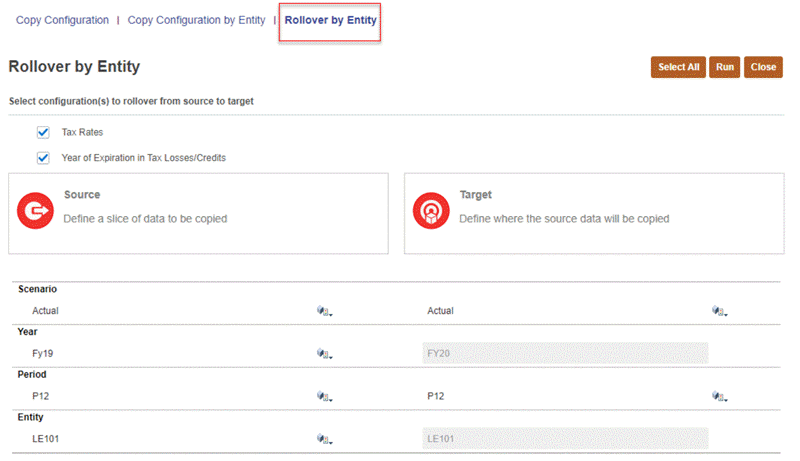
- En Origen, defina el segmento de datos que desea copiar:
- Escenario: Seleccione un escenario de la lista de escenarios. Solo puede seleccionar un escenario para el origen.
- Año: Seleccione un año de la lista. Solo puede seleccionar un año para el origen.
- Periodo : Seleccione un periodo base de la lista de periodos.
- Entidad: seleccione una entidad de origen.
- En Destino, defina dónde se copiarán los datos de origen:
- Escenario: seleccione uno o varios escenarios de la lista de escenarios.
- Año: el año de destino se rellena automáticamente con el año de origen + 1 y no se puede modificar.
- Periodo: seleccione uno o varios periodos de la lista de periodos.
- Entidad: la entidad de destino es la misma que la entidad de origen y no se puede modificar.
Nota:
El estado de los datos del PDV de origen solo se verá afectado si se cumplen las siguientes condiciones:- Las entidades que se van a usar para la renovación están desbloqueadas.
- El estado de datos del origen no puede ser "Sin datos".
- Haga clic en Ejecutar para realizar las renovaciones seleccionadas. Una vez que se ha completado la renovación, se muestra el estado y la fecha y hora de ejecución.
- En la página de inicio, seleccione Aplicación y, a continuación, Trabajos para revisar el estado y los detalles del trabajo.
- Verifique los resultados de la renovación en el nuevo periodo.